手机怎么打开excel表格 手机如何使用excel表格
经验直达:
- 手机如何使用excel表格
- 手机怎么打开excel表格
- 手机excel分列怎么用
一、手机如何使用excel表格
苹果手机可以使用WPS编辑EXCEL表格
1、打开WPS客户端,点击正下方的+号就会弹出下列显示的三个文档编辑处理 , 选择表格处理
2、可以选择空白的,也可以选模板,都可以
3、在下面点击一个单元格,因为单元格还是很小的,这个时候我们就需要可以在箭头指向的方向进行文字的编辑
4、输入完成之后,点击键盘上面的向下的箭头指的是键盘隐藏的意思,这个时候就可以看到整个全貌了
5、在下面图示的地方可以可以进行简单的求和或者是其他的操作,这个都是在电脑上常用的格式
6、这个+号也是我们可以插入图片、批注或者是很多的函数都是可以的,这里还是比较简单的介绍
7、下图所示的是我们做表格来说还是会用到的冻结表格
8、在弹出的东西里面点击不一样的选项,表格的边框显示之类的
9、最后点击保存,就可以存取表格,直接关闭的时候也是比较智能的,也会保存
二、手机怎么打开excel表格
excel表格在手机上可以用WPS Office进行内容查找,WPS Office移动专业版提供基于Android、iOS等主流移动平台的Office应用产品 。查找具体操作如下:
手机excel怎么查找

1、在微信上找到需要打开的excel文件,点击右上角的“···” , 选择“用其他应用打开” 。
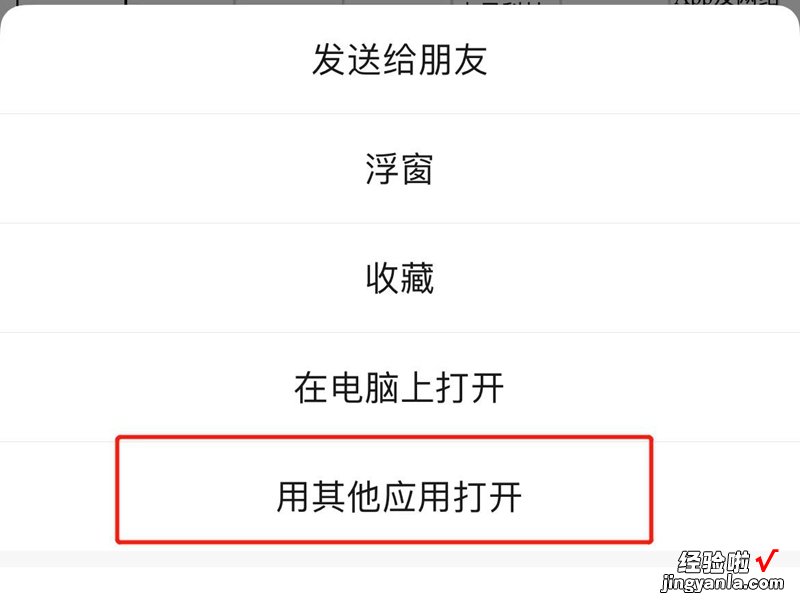
2、滑动工具栏,找到WPS Office , 选择“用WPS打开” 。
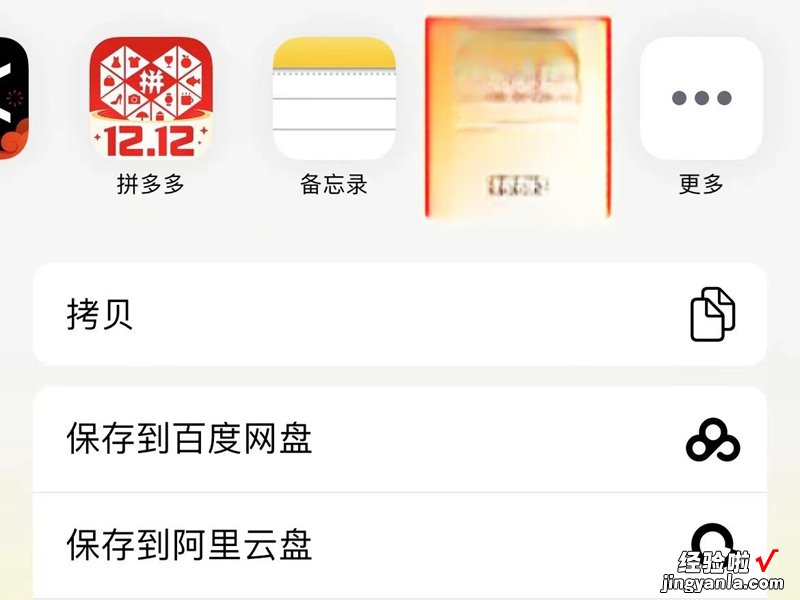
3、在WPS中点击下方“查看”,选择“查找替换” , 输入查找内容即可开始查找 。
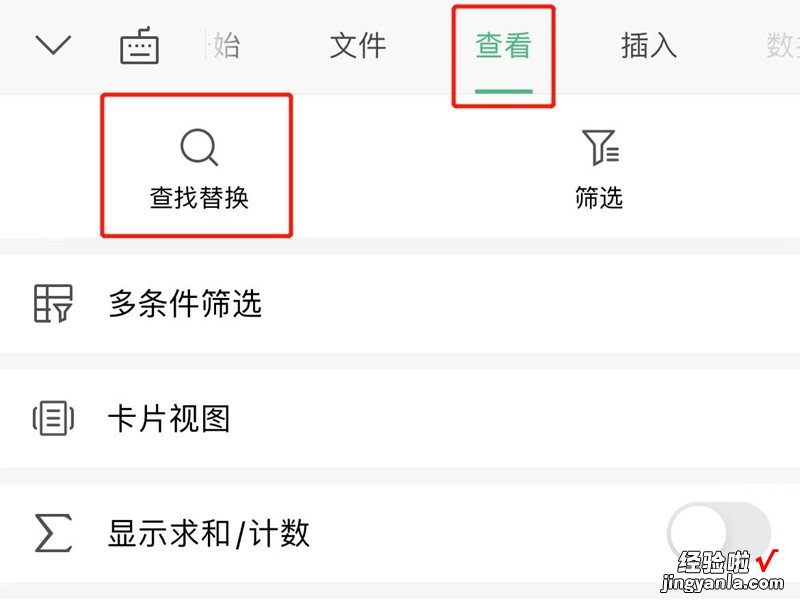
操作环境
品牌型号:iPhone13
系统版本:ios15.1.1
软件版本:WPS v11.18.0
三、手机excel分列怎么用
Excel的分列主要有两个作用,分别是:将存为“文本”格式的数字转换成“数字”格式以及拆分单元格内内容 。
- 将存为“文本”格式的数字转换成“数字”格式 。
1. 选择具有此问题的列 , 如果不想转换整列,可改为选择一个或多个单元格 。
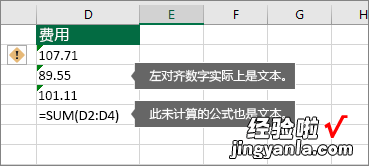
2.在“数据”选项卡上单击“分列” 。单击“完成”即可 。此时也可以使用快捷 键“Alt D E F" 。

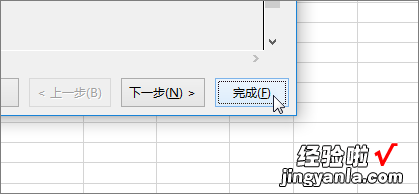
- 拆分单元格内内容 , 即:可将一个或更多单元格中的文本分散在多个单元格 。
1. 选择包含要拆分的文本的单元格或列 。单击“数据”>“分列” 。
注意:选择所需的任何多列,但不要超过一列 。确保右侧有足够空白列,以免内容被覆盖 。
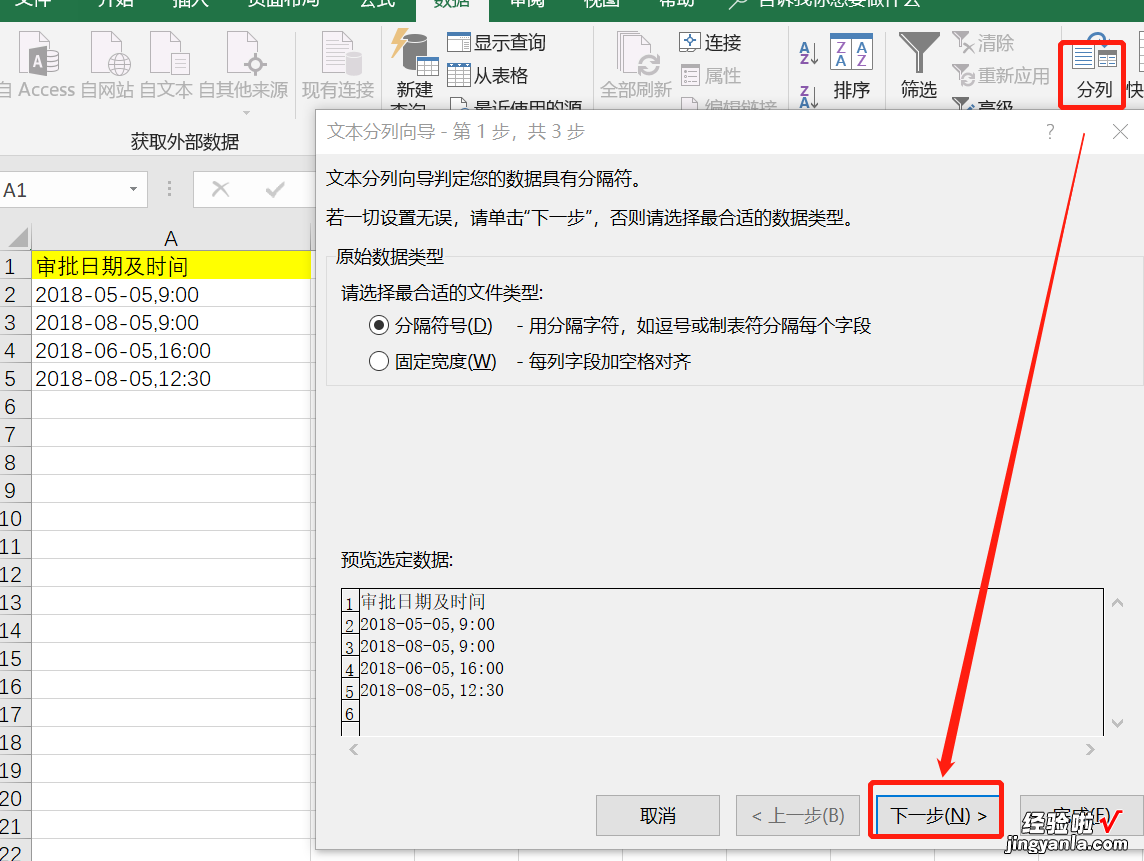
2. 启用“文本分列向导” 。即:单击“其他”在后面空白处输入逗号 , 点击“下一步”即可完成 。如果文本是用空格拆分的,请选定“空格” 。
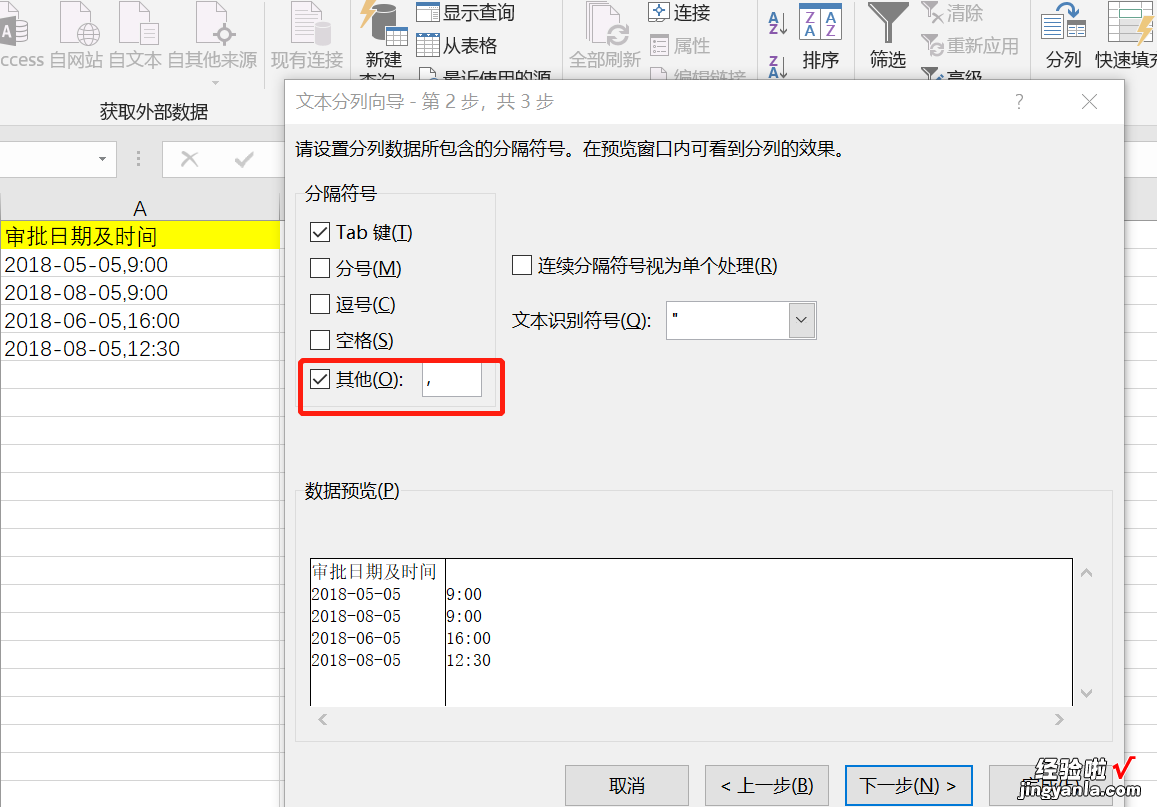
3. 修改表头及格式,即得到想要的表格 。
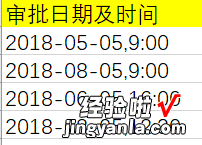
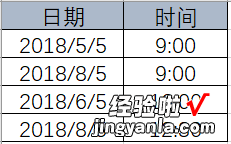
参考资料:
【手机怎么打开excel表格 手机如何使用excel表格】微软Excel 帮助和培训-文本分列向导
